

Escrito por Adela D. Louie, Última actualización: 31 de agosto de 2020
¿Tiene problemas con su dispositivo iPhone? ¿Estás buscando una respuesta sobre cómo hacer una copia de seguridad del iPhone en Windows del disco duro externo? Pues bien, esta publicación es para ti.
Los dispositivos iPhone vienen con un gran espacio de almacenamiento que todos los usuarios pueden disfrutar para almacenar tantos datos como quieran. Sin embargo, a pesar de que viene con una gran cantidad de espacio de almacenamiento, todavía tiene algunos límites en los datos que puede almacenar. Y con eso, la mejor manera de conservar nuestros datos es transferirlos a un disco duro externo, ya que puede albergar una mayor cantidad de datos.
Pero, ¿qué pasa si tiene una computadora con Windows y tiene un dispositivo iPhone del que desea hacer una copia de seguridad en su disco duro externo? ¿Aún podrías hacer esto? Bueno, la respuesta es, por supuesto, que todavía puedes. Y eso es lo que te vamos a mostrar en este artículo. Una guía sobre cómo hacer una copia de seguridad del iPhone en el disco duro externo de Windows.
Parte 1: dos formas de hacer una copia de seguridad del iPhone en el disco duro externo de WindowsParte 2: La mejor manera de hacer una copia de seguridad del iPhone en el disco duro externo de WindowsParte 3: Conclusión
¿Cómo hago una copia de seguridad de mi iPhone en un disco duro externo sin iTunes?Ahora, cuando se trata de hacer una copia de seguridad de su dispositivo iPhone en un disco duro externo usando su computadora con Windows, primero tendrá que asegurarse de dos cosas.
Lo primero que necesitará hacer es crear un enlace simbólico en su computadora con Windows al disco duro externo que va a utilizar. Y luego, conecte su disco duro externo a su PC con Windows. Y en caso de que haya un enlace simbólico en el que se haya cometido el error, continúe y corríjalo de esta manera.
mklink / J “C: \ Users \ isunshare \ AppData \ Roaming \ Apple Computer \ MobileSync \ Backup” H: \ iPhoneBackup ”
Recordatorio: para la ubicación predeterminada de la copia de seguridad de iPhone: C: \ Users \ isunshare \ AppData \ Roaming \ Apple Computer \ MobileSync \ Backup
Para una nueva ubicación de copia de seguridad para su iPhone: H: \ iPhoneBackup
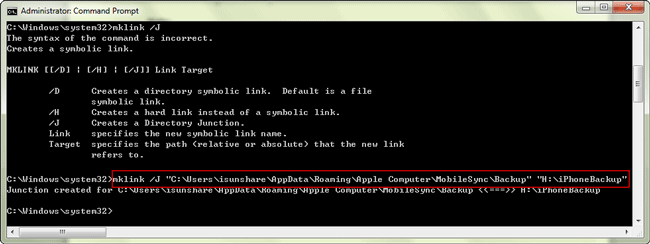
Aquí, todo lo que tiene que hacer es conectar su dispositivo iPhone a su PC con Windows y luego iniciar su iTunes programa. Una vez que iTunes detecte tu iPhone, haz clic en el ícono de iPhone y elige la opción Hacer copia de seguridad ahora. Entonces, entonces tienes que esperar para finalizar el proceso.
Además, debes asegurarte de no cancelar en el Mklink que se está enrutando a tu disco duro externo con el comando que te hemos indicado a continuación y así tu copia de seguridad de iTunes se guardará en tu disco duro externo.
mklink / J “C: \ Users \ yourWindowsusername \ AppData \ Roaming \ Apple
Computer \ MobileSync \ Backup ”“ C: \ Users \ yourWindowsusername \ AppData \ Roaming \ Apple
Computadora \ MobileSync \ Backup
Aparte del que hemos mencionado anteriormente, también hay otra forma de cómo puede copia de seguridad iPhone al disco duro externo de Windows mediante el uso de una aplicación de terceros. Y la aplicación que necesitas no es otra que la FoneDog iOS Data Backup y Restore.
Respaldo y restauración de datos de iOS Un clic para hacer una copia de seguridad de todo el dispositivo iOS en su computadora. Permitir una vista previa y restaurar cualquier elemento de la copia de seguridad a un dispositivo. Exporte lo que desee de la copia de seguridad a su computadora. Sin pérdida de datos en los dispositivos durante la restauración. Restaurar iPhone no sobrescribirá sus datos Descargar gratis Descargar gratis
La copia de seguridad y restauración de datos de FoneDog iOS es una aplicación de un solo clic que puede usar para hacer una copia de seguridad de los datos en su dispositivo iPhone y, al mismo tiempo, también puede restaurarlos en otro dispositivo, como su disco duro externo. A través de esta herramienta, puede copia de seguridad de sus contactos, fotos, mensajes, videos y mucho más que son importantes en su dispositivo iPhone.
Y para saber cómo puede utilizar este programa, aquí hay un tutorial rápido que puede seguir.
Después de obtener la herramienta FoneDog iOS Data Backup and Restore del sitio web oficial, puede continuar y ejecutarla en su computadora con Windows. Y una vez que el programa esté funcionando, ahora puede conectar su iPhone a su PC con Windows usando su cable USB y esperar a que la herramienta reconozca su dispositivo iPhone.
Luego, en la página siguiente de la copia de seguridad y restauración de datos de FoneDog iOS, ahora puede continuar y seleccionar el método que desea hacer. Aquí, dado que desea hacer una copia de seguridad de su dispositivo iPhone, simplemente haga clic en la opción Copia de seguridad de datos de iOS. Y después de eso, haga clic en el botón Continuar para continuar con el paso.
En el siguiente paso, el programa le mostrará diferentes modos de cómo puede hacer una copia de seguridad de sus datos. Una es la Copia de seguridad estándar que le permitirá realizar una copia de seguridad de sus datos desde su dispositivo iPhone sin la necesidad de configurar una contraseña. Y el otro es la copia de seguridad cifrada, en la que puede configurar un código de acceso para su archivo de copia de seguridad para que nadie tenga acceso a él excepto usted.
Y después de elegir el modo de copia de seguridad que prefiera, ahora puede continuar y hacer clic en el botón Inicio para continuar con el proceso.
Después de hacer clic en el botón Inicio, la copia de seguridad y restauración de datos de FoneDog iOS comenzará a escanear su dispositivo iPhone para que pueda obtener todos los datos que tiene. Y después de eso, podrá ver en su pantalla una lista de tipos de datos que puede respaldar desde su dispositivo iPhone. Entonces, a partir de aquí, todo lo que tiene que hacer es elegir los que desea respaldar.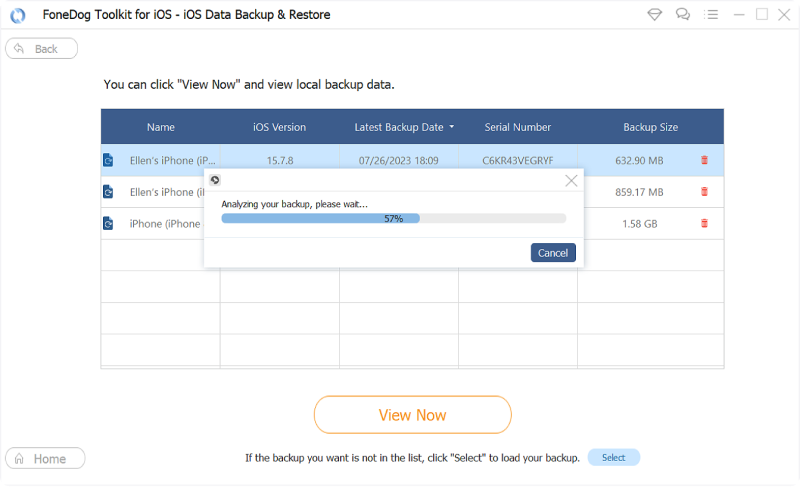
Y una vez que haya terminado de elegir todos los tipos de datos que desea respaldar desde su iPhone usando FoneDog iOS Data Backup and Restore, continúe y haga clic en el botón Siguiente. Al hacer esto, se iniciará el proceso de hacer una copia de seguridad de todos los datos que seleccionó anteriormente, por lo que todo lo que necesita hacer ahora es esperar a que el programa termine todo el proceso.
Una vez que haya realizado una copia de seguridad de los datos que tiene en su dispositivo iPhone, puede restaurarlos fácilmente y transferirlos a su disco duro externo usando su PC con Windows. Y para saber cómo puede hacerlo, simplemente siga estos pasos.
Simplemente inicie FoneDog iOS Data Backup and Restore y luego conecte su disco duro externo a su computadora. Luego, en la página principal del programa, puede continuar ahora y seleccionar la opción Restauración de datos de iOS para que obtenga los datos que tiene en el archivo de respaldo que realizó anteriormente.
Después de realizar una copia de seguridad de sus datos, lo siguiente que debe hacer es restaurarlos. Entonces, para que pueda hacer eso, elija en la página siguiente el archivo de copia de seguridad más reciente que realizó utilizando la Copia de seguridad y restauración de datos de FoneDog iOS.
Una vez que haya terminado de elegir el archivo de copia de seguridad, puede continuar y hacer clic en la opción Ver ahora. De esta manera, una vez que se complete el proceso de escaneo, los elementos que ha escaneado aparecerán en su pantalla.
Después del proceso de escaneo, ahora puede continuar y seleccionar todos los elementos que le gustaría restaurar desde el archivo de respaldo que hizo. Luego, puede restaurar esos datos en su computadora con Windows. Puede hacer esto haciendo clic en la opción Restaurar a PC en la esquina inferior derecha de su pantalla.
Y una vez que haya restaurado su archivo de respaldo en su Windows computadora, entonces puede transferir los datos a su disco duro externo. Puede buscar los datos restaurados desde su dispositivo iPhone a su computadora.
Respaldo y restauración de datos de iOS Un clic para hacer una copia de seguridad de todo el dispositivo iOS en su computadora. Permitir una vista previa y restaurar cualquier elemento de la copia de seguridad a un dispositivo. Exporte lo que desee de la copia de seguridad a su computadora. Sin pérdida de datos en los dispositivos durante la restauración. Restaurar iPhone no sobrescribirá sus datos Descargar gratis Descargar gratis
Como puede ver, todavía hay muchas formas de cómo hacer una copia de seguridad del iPhone en el disco duro externo de Windows es una tarea fácil tan pronto como tenga las herramientas adecuadas para usar. Entonces, con eso, simplemente siga todos los métodos que le hemos mostrado y podrá terminar todo el proceso en poco tiempo.
Comentario
Comentario
Respaldo y restauración de datos de iOS
Proteja la seguridad de los datos en su PC y recupere selectivamente los datos Ios de la copia de Seguridad.
descarga gratuita descarga gratuitaHistorias de personas
/
InteresanteOPACO
/
SIMPLEDificil
Gracias. Aquí tienes tu elección:
Excellent
Comentarios: 4.5 / 5 (Basado en: 99 El número de comentarios)